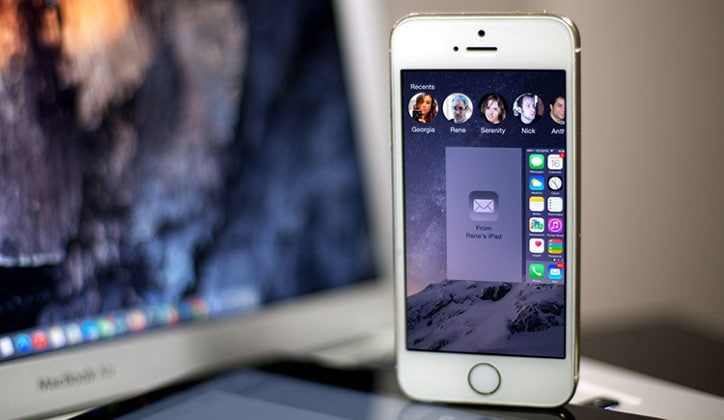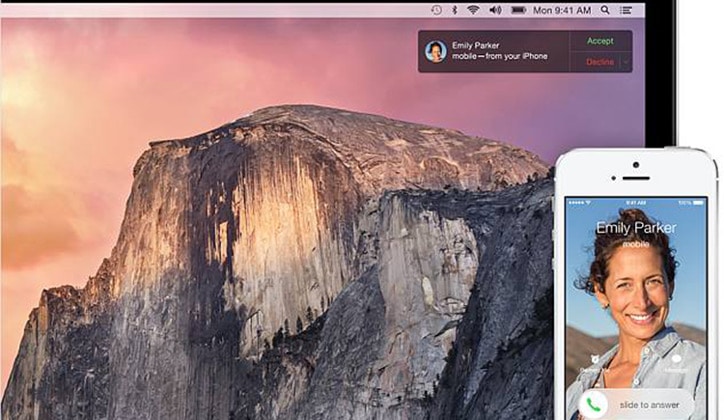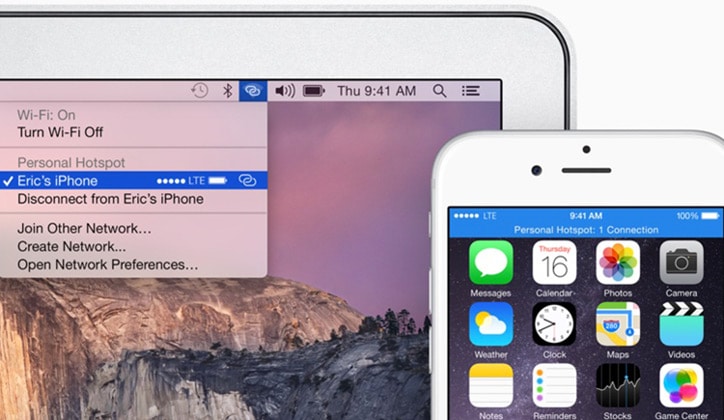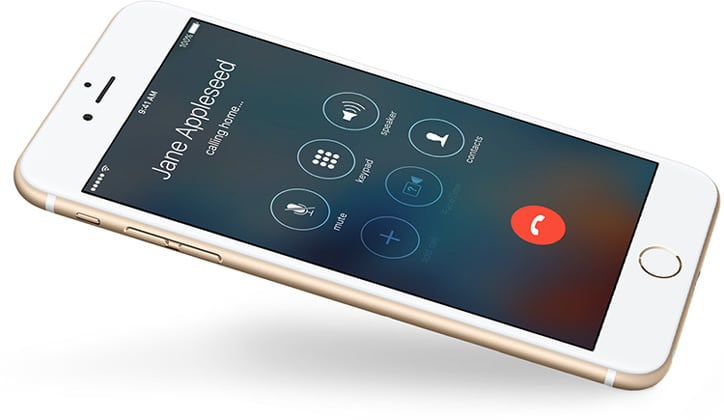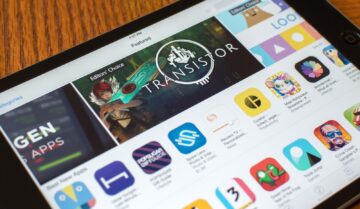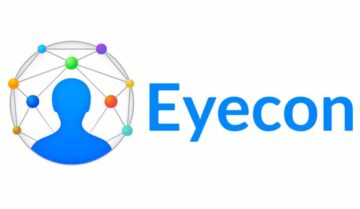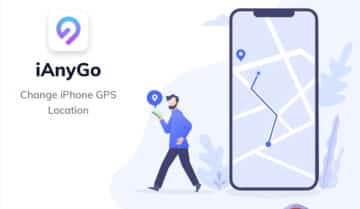واحدة من الميزات الرائعة في أجهزة الأي أو إس iOS و الماك Mac هي توصيل جهاز الأيفون بأجهزة الماك أو الأيباد أو الأيبود و الإنتقال بينهم بكل سهولة، و هذا يوجهنا إلى ميزة Continuity الرائعة التي تسمح لك بالرد على المكالمات و إرسال و إستقبال الرسائل النصية من أي جهاز إن كان متصلاً بالأيفون، و أيضاً إستكمال عملك على أي تطبيق من حيث تركته أخر مرة، فعلى سبيل المثال إذا كنت تقوم بكتابة محتوى نصي أو تقوم بالتعديل على صورة معينة على جهاز الماك، يمكنك إستكمال هذا العمل على أي جهاز أخر من خلال هذه الخاصية، و أيضاً مشاركة إتصال الإنترنت مع أجهزة آبل الأخرى، و تعمل هذه الخاصية في أغلب الأجهزة كنظام إفتراضي، و لكن إذا لم تكن تعلم بوجودها أو لم تقم بإستخدامها من قبل فتابع معنا لتتعرف على هذه الخاصية أكثر و كيفية تشغيلها.
ما هي خاصية Continuity
تتكون خاصية Continuity من أربعة مميزات مختلفة و هي:
- ميزة Handoff: و هذه الميزة الخاصة بالقدرة على إستكمال عملك من حيث إنتهيت منه أخر مرة كما ذكرنا من قبل، مثل إستكمال محتوى نصي أو راسلة ناقصة أو إرسال رسالة إليكترونية، و أيضاً إستكمالها من أي جهاز آبل أخر و هذا من خلال مزامنة أجهزة الأي أو إس مع بعضها، و التي تعتبر ميزة عملية ورائعة جداً في المكاتب و الشركات لإتصال الأجهزة مع بعضها و إمكانية إستكمال أي عمل من على أي جهاز مختلف، و لكن تحتاج أن تكون أنظمة الأجهزة مُحدثة إلى إصدار معين، و كل هذا سنتعرف عليه خلال الموضوع.
- ميزة Instant Hotspot: و تسمح لأجهزة الأي أو إس لديك في مشاركة إتصال الإنترنت على الهاتف بكل سهولة مثل التي توجد في أنظمة الأندرويد، و لن تحتاج إلى إدخال كلمة مرور ما دامت الاجهزة تدعم هذه الخاصية.
- ميزة Phone Calls: يمكنك الإتصال و تلقي المكالمات من أي جهاز أي أو إس و ليس فقط الأيفون ما دامت الأجهزة على إتصال.
- ميزة Text Messages: بجانب إمكانية إرسال رسائل iMessages كما كان الحال، يمكنك الأن إرسال و إستقبال الرسائل النصية من أي جهاز آبل أيضاً.
الأجهزة التي تدعم هذه الخاصية
تعمل خاصية Handoff و Instant Hotspot على الأجهزة التالية، و التي تعمل على نظام iOS 8.1 أو الأعلى فقط:
- iPhone 5, 5c, 5s, 6 and 6 Plus
- iPhone 4s للإتصال و إستقبال المكالمات فقط
- iPad, iPad Air, iPad Air 2 الجيل الرابع
- iPad mini, iPad mini with Retina display, iPad mini 3
- iPod touch الجيل الخامس
و تعمل على أجهزة الماك Mac التالية، و التي تعمل على نظام OS X Yosemite أو أعلى فقط:
- MacBook Air إصدار 2012 أو أعلى
- MacBook Pro إصدار 2012 أو أعلى
- iMac إصدار 2012 أو أعلى
- Mac mini إصدار 2012 أو أعلى
- Mac Pro إصدار 2013 أو أعلى
و باقي مميزات Continuity ستعمل على أي جهاز يدعم نظام iOS 8.1 أو OS X Yosemite.
كيفية تشغيل خاصية Continuity
عليك أولاً أن تتأكد من أربعة أشياء قبل إستخدام خاصية Continuity لأنها لن تعمل بدونهم و هي:
- أن تكون كافة أجهزة الأي أو إس لديك متصلة بنفس شبكة الواي فاي Wi-Fi.
- أن تقوم بتسجيل الدخول على iCloud بنفس الحساب Account على كافة هذه الأجهزة.
- أن تقوم بتسجيل الدخول على FaceTime بنفس حساب iCloud على كافة الأجهزة أيضاً.
- أن تكون هذه الأجهزة قريبة من بعضها مع تشغيل البلوتوث في كلٍ منها.
عند إتمامك هذه الخطوات الأربعة، ستعمل خاصية Continuity تلقائياً لأنها تعمل كنظام إفتراضي، و لكن إذا كان هناك أي خطاً يمكنك تشغيلها يدوياً و إليك طُرق تشغيل مميزات هذه الخاصية.
1) ميزة Handoff
- لتشغيل هذه الميزة على جهاز الأي أو إس iOS إتبع هذه المسار Settings > General > Handoff & Suggested Apps > On.
- و لتشغيلها على أجهزة الماك Mac إتبع هذا المسار System Preferences > General > check Allow handoff.
فور إتمامك هذه الخطوات، يمكنك إستكمال أي عمل كنت تقوم به على الأيفون مثلاً على الماك الأن، فنفرض أنك كنت تُنهي رسالة إليكترونية، و هذه الخاصية قيد التشغيل، و كان جهاز الماك قريباً منك، فستظهر هذه الرسالة في مُجلد Doc، إضغط عليها و يمكنك إستكمالها على الماك حيث إنتهيت منها على الأيفون، حتى بدون حفظها كـ Draft على الأيفون قبل الإغلاق، و العكس إذا كنت تقوم بشئٍ ما على الماك فستظهر أيقونة كرسالة على الأيفون أو الأيباد فيمكنك الضغط عليها و إنهاءها على الهاتف بدلاً من الماك، و يمكنك العمل من خلال هذا التطبيق على تطبيقات آبل و الرسائل الإليكترونية و متصفح سفاري و الصفح و الأرقام و الرسائل النصية و المُنبه Reminder و المفكرة و التقويم و جهات الإتصال Contacts و المزيد.
2) ميزة Instant Hotspot
- يمكنك تشغيل هذه الخاصية على الأيفون أو الأيباد من خلال المسار التالي Settings > personal Hotspot > On.
- سيظهر إتصال هاتفك بالإنترنت لكافة أجهزة آبل خاصتك و المحيطة بك و يمكنك الإتصال بها بدون إدخال أي كلمات مرور، طالما قمت بإتباع الأربع خطوات السابق ذكرهم بالأعلى.
3) ميزة Phone Calls and Text Messages
و هي ميزة أكثر من رائعة و مفيدة و ستجد أنها فعالة حقاً، إذا كان عملك يعتمد بصورة أساسية على الماك أو تقضي وقتاً طويلاً عليه، و قد وضحنا هذه الميزة بالتفصيل من قبل، و التي يمكنك مراجعتها من الرابط التالي:
و إذا كنت تواجهة أي مشكلة مع خاصية Continuity يمكنك التواصل خدمة الدعم لفني الخاصة بآبل من خلال هذا الرابط:
يمكنك أيضاً قراءة: